 |
Главная |
Окно графического редактора Paint
|
из
5.00
|
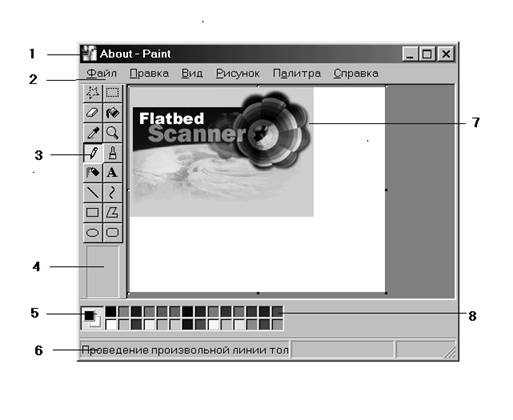
Рис. 5.1
В верхней части окна (рис. 5.1 ) расположена строка заголовка (1), в которой указываются имя файла и название программы. Ниже находится строка меню (2).
В левой части окна находится набор инструментов (3), используемых для создания и редактирования рисунка. Под набором инструментов расположен набор образцов (4), вид которого изменяется в зависимости от выбранного инструмента. Например, при выборе инструмента Линия в наборе образцов будут представлены линии разной ширины. Верхняя линия имеет ширину в один пиксель. Выбранная в наборе образцов ширина линии закрашивается другим цветом и изображается инверсно.
Индикатор текущих цветов (5) расположен в левом нижнем углу окна над строкой состояния (6). Квадрат, расположенный на переднем плане индикатора, закрашен основным цветом (то есть тем, которым рисуют). Второй квадрат частично закрыт первым, а его видимая часть закрашена цветом фона.
Вдоль нижней кромки области рисования отображена палитра (8). Она представлена 28 образцами цветов, расположенными в два ряда. Эти цвета используются для рисования и закрашивания фона. В строке состояния (6) кроме обычных сообщений, например назначения выделенной команды, отображаются координаты указателя.
Выбор инструмента и цвета для рисования
Чтобы выбрать инструмент для рисования, щелкните мышью соответствующую кнопку в наборе инструментов. Кнопка активного инструмента изображается "утопленной" и подсвеченной.
Перед началом рисования щелчком левой кнопки мыши на поле образца цветов палитры (8) (см. рис. 5.1) выберите цвет, которым вы будете рисовать (основной цвет), а щелчком правой кнопки - цвет, который будет служить фоном (цвет заполнения). Инструмент рисует основным цветом при перемещении мыши с нажатой левой кнопкой и цветом фона, если нажата правая кнопка.
После запуска редактора белый цвет устанавливается по умолчанию как цвет фона, а черный - как основной. Основной цвет и цвет фона могут быть изменены в процессе работы над рисунком. Изменить цвет фона всего рисунка можно только перед началом создания рисунка. Рисование фигур в графическом редакторе Paint можно начать сразу после запуска программы. Выбрав ширину линии, размер кисти или распылителя в наборе образцов, щелкните мышью на том месте, откуда начнете рисовать.
Набор инструментов
Ниже приведены названия всех инструментов, которые используются в графическом редакторе, и рассмотрены области их применения.
Выделение произвольной области - применяется для выделения контуром (пунктирной линией) фрагмента рисунка, имеющего произвольную форму.
Выделение - используется для выделения прямоугольного фрагмента.
Ластик/Цветной ластик - служит для удаления ненужных фрагментов рисунка. Кнопка инструмента расположена второй сверху в левом столбце набора. При работе с ластиком указатель принимает вид квадрата, размер которого задается в наборе образцов. Чем больше квадрат, тем большую площадь стирает (закрашивает цветом фона) ластик при перемещении.
При нажатии правой кнопки мыши этот инструмент превращается в цветной ластик, стирающий только основной цвет, установленный в даннный момент на индикаторе текущих цветов. Например, если в рисунке используется десять цветов, то цветной ластик будет стирать только один цвет, установленный на индикаторе в качестве фона, оставляя нетронутыми остальные.
Заливка - закрашивает замкнутую область рисунка основным цветом (если щелкнуть на инструменте левой кнопкой мыши) или цветом фона (если щелкнуть правой кнопкой). При наличии разрыва в закрашиваемой фигуре краска "растечется" по всей области рисования.
Выбор цветов - дает возможность копировать определенный цвет объекта для рисования любым инструментом или удаления ластиком фрагментов рисунка, выполненных этим цветом. На многоцветном объекте указывают на ту область, цвет которой надо выбрать. Выбранный цвет демонстрируется в наборе образцов, что весьма полезно при наличии рядом расположенных точек или линий, окрашенных в разные цвета. Если вы хотите использовать выбранный цвет в качестве цвета фона, то нажмите правую кнопку на соответствующем цвете палитры.
Масштаб - позволяет увеличить масштаб рисунка.
Карандаш - рисует линии шириной в один пиксель. Нажмите кнопку с изображением карандаша в наборе инструментов, щелкните левой кнопкой мыши на палитре цветов для рисования, переведите указатель мыши в точку начала рисунка. Затем, удерживая нажатой кнопку, переместите мышь. На рисунке появится линия, повторяющая траекторию движения мыши. Чтобы провести прямую линию вертикально или горизонтально, нажмите клавишу Shift.
Кисть - как и обычная кисть при рисовании, оставляет за собой полосу; проводится она по траектории движения мыши при нажатой левой кнопке. Размер и форма кисти выбираются из набора образцов (в рамке под набором инструментов). При работе с реальной кистью ширина линии зависит от размера, формы и направления движения кисти. То же можно сказать и о ширине линии, проведенной кистью в окне Paint: она также зависит от выбранного размера и формы кисти и от направления, в котором проводится линия. Например, после выбора кисти, имеющей форму косой черты, ширина линии, проведенной параллельно этой черте, будет во много раз меньше, чем ширина линии, проведенной перпендикулярно ей. По умолчанию кисть имеет форму квадрата.
При рисовании кистью сначала выбирают основной цвет, затем размер кисти. Цвет линии будет зависеть от использования левой или правой кнопки мыши.
Распылитель - напыляет краску в виде точек. Перед тем как начать рисовать с помощью распылителя, выберите его размер из набора образцов и цвет на палитре. Скорость перемещения распылителя влияет на плотность краски. Чем меньше скорость, тем "плотнее" ложится краска. Распылителем удобно пользоваться при рисовании трехмерных объектов.
Надпись - позволяет создавать рисунки с фрагментами текста.
Линия - дает возможность рисовать прямые линии заданных ширины и цвета. Ширина линии выбирается из набора образцов, цвет - на палитре. Чтобы нарисовать прямую, поместите указатель в ту точку рабочей области, откуда вы начнете проводить линию. Указатель приют вид перекрестия. Удерживая нажатой кнопку, переместите мышь в конечную точку отрезка. При перемещении за указателем будет "тянуться" прямая линия. Рисование линии закончится, когда будет отпущена кнопка мыши. Чтобы провести прямую линию вертикально, горизонтально или под углом 45 градусов, прежде чем отпустить кнопку мыши, нажмите клавишу Shift.
Кривая - служит для рисования выбранным цветом плавных линий, кривых с одним или двумя изгибами. Ширина линии задается в наборе образцов.
Прямоугольник - предназначен для вычерчивания прямоугольников и квадратов с заданным типом заполнения. Чтобы нарисовать прямоугольник с прямыми углами, щелчком мыши выберите инструмент Прямоугольник. Затем задайте цвет границы на палитре и тип наполнения в рамке под набором инструментов. Указатель установите в точке, где будет находиться одна из вершин фигуры, и при нажатой левой кнопке мыши переместите его в противоположный (по диагонали) угол, растягивая рисунок до требуемого размера. Квадрат рисуют так же, как прямоугольник, нажав при растягивании фигуры клавишу Shift. Чтобы нарисовать прямоугольник с определенной шириной линии контура, выберите инструмент линия и в наборе образцов задайте ее ширину, затем щелкните на инструменте прямоугольник и нарисуйте фигуру. Прямоугольник со скругленными углами рисуют аналогичным образом, выбрав одноименный инструмент.
Многоугольник - используется для рисования последовательных прямых линий, образующих многоугольник с заданным типом заполнения.
Эллипс - позволяет начертить эллипс с заданными цветом контура и типом заполнения.
Скругленный прямоугольник - позволяет нарисовать прямоугольник со скругленными углами и с заданным типом заполнения.
|
из
5.00
|
Обсуждение в статье: Окно графического редактора Paint |
|
Обсуждений еще не было, будьте первым... ↓↓↓ |

Почему 1285321 студент выбрали МегаОбучалку...
Система поиска информации
Мобильная версия сайта
Удобная навигация
Нет шокирующей рекламы

